Snapchat nie otwiera się? 8 sposobów naprawy

- 3759
- 777
- Pan Jeremiasz Więcek
Czy Snapchat utknie na czarnym ekranie na smartfonie? Czy aplikacja zawiesza się po uruchomieniu? Pokażemy Ci, co zrobić, gdy Snapchat nie działa na twoim iPhonie lub na urządzeniu z Androidem.
Przed cokolwiek użyj Downdetector, aby sprawdzić, czy Snapchat działa poprawnie. Skontaktuj się z obsługą Snapchat, jeśli Downdetector i inni użytkownicy Snapchat zgłaszają problemy z aplikacją mediów społecznościowych. Jeśli Snapchat pracuje dla wszystkich oprócz ciebie, zalecenia w tym przewodniku rozwiązywania problemów powinny rozwiązać problem.
Spis treści
Zmień zamknięcie Snapchata w iOS
- Przesuń w górę od dołu lub kliknij dwukrotnie przycisk domu iPhone'a, aby odsłonić przełącznik aplikacji.
- Przesuń na Snapchat, aby wymusić zamknięcie aplikacji na iPhonie.
Zmień zamknięcie Snapchata na Androida
- Przejdź do Ustawienia> Aplikacje i powiadomienia> Informacje o aplikacji (patrz wszystkie aplikacje) i dotknij Snapchat.
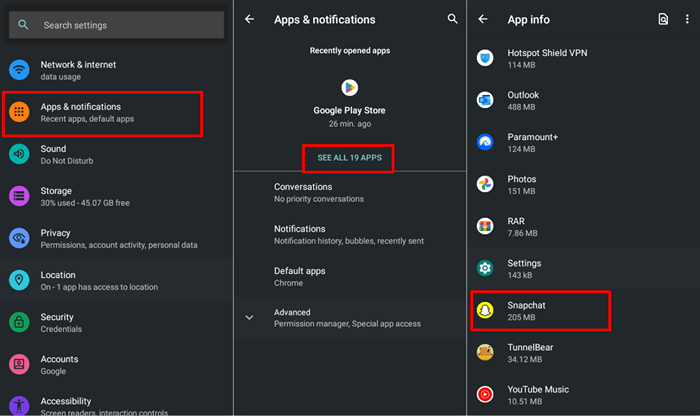
- Stuknij ZATRZYMAJ STREP i wybierz OK w potwierdzeniu. Ponownie otwórz Snapchata i sprawdź, czy Twój telefon działa.
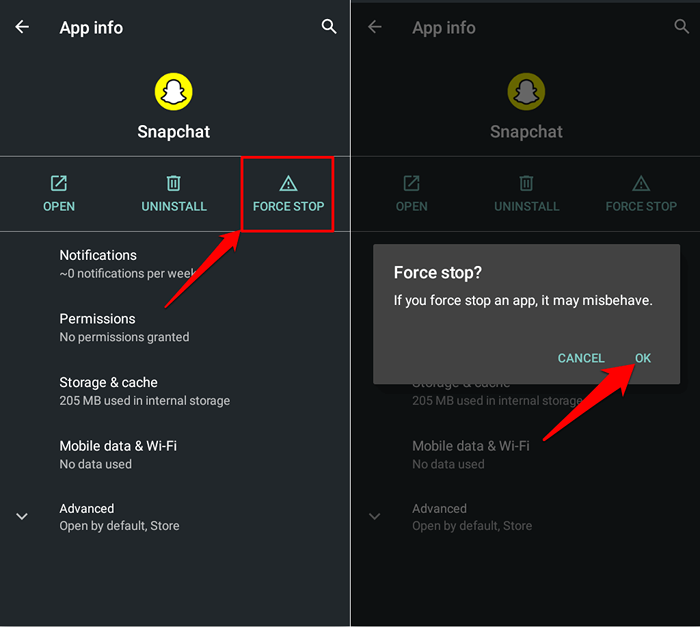
3. Sprawdź uprawnienia Snapchata
Jeśli nie korzystałeś z Snapchata od kilku miesięcy, Android odwołuje uprawnienia aplikacji. Sprawdź, czy Snapchat ma dostęp do niezbędnych elementów systemowych, których musi poprawnie działać. Wymuszaj zamknięcie Snapchata i postępuj zgodnie z krokami, aby dostosować jego uprawnienia.
Dostosuj uprawnienia Snapchat na urządzeniach z Androidem
- Udaj się do Ustawienia> Aplikacje i powiadomienia> Zobacz wszystkie aplikacje (informacje o aplikacji)> Uprawnienia Snapchat i Tap.
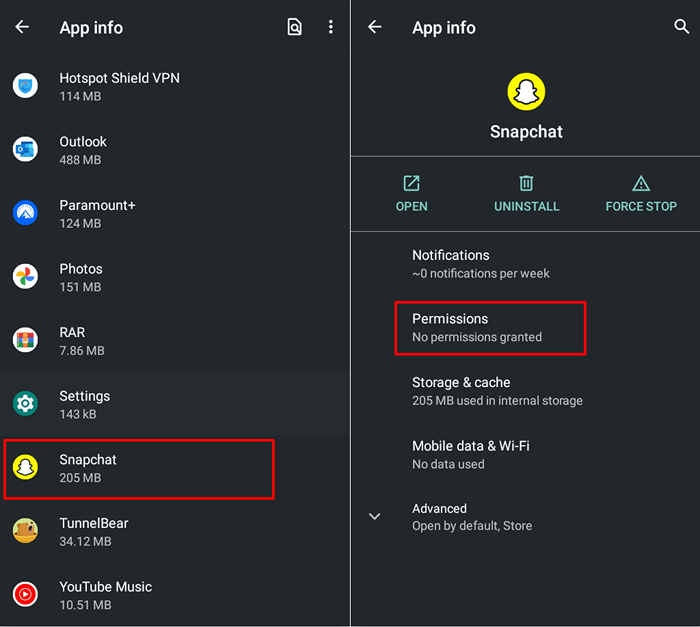
- Jeśli w sekcji „Odmówiono”, dotknij uprawnienia i wybierz Zezwalaj.
- Wróć do strony uprawnień aplikacji i wyłącz Usuń uprawnienia, jeśli aplikacja nie jest używana.
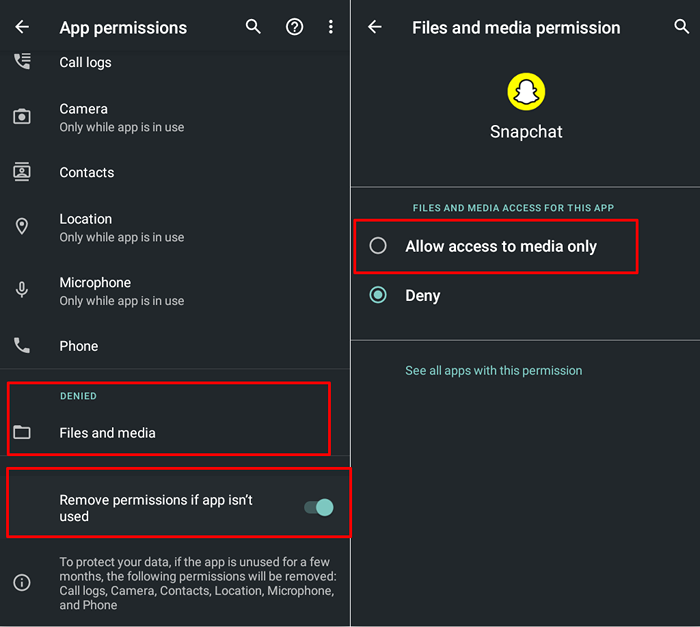
Dostosuj uprawnienia Snapchat na urządzeniach iOS
Przejdź do Ustawienia> Snapchat i udziel Snapchat niezbędne uprawnienia, sieć lokalna, mikrofon, aparat i dane komórkowe.
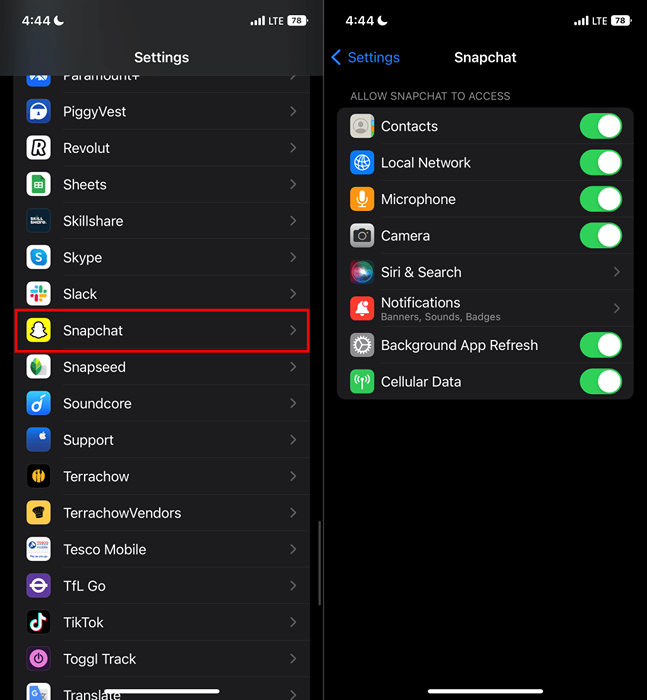
4. Wyczyść dane pamięci podręcznej aplikacji Snapchata i pamięci
Snapchat przechowuje pliki tymczasowe lub pamięci podręcznej w pamięci urządzenia. Pliki pamięci podręcznej pomagają Snapchat działać płynnie, ale mogą również spowodować awarię aplikacji. Twój telefon może nie uruchomić Snapchata, jeśli dane pamięci podręcznej aplikacji zostaną uszkodzone.
Usuwanie plików pamięci podręcznej Snapchata i danych pamięci może sprawić, że aplikacja będzie działać ponownie.
- Przejdź do Ustawienia> Aplikacje i powiadomienia> Informacje o aplikacji (patrz wszystkie aplikacje)> Snapchat i dotknij pamięci i pamięci podręcznej.
- Wybierz Wyczyść pamięć podręczną i ponownie otwórz Snapchat. Usuń dane pamięci Snapchata, jeśli problem będzie się powtarzał.
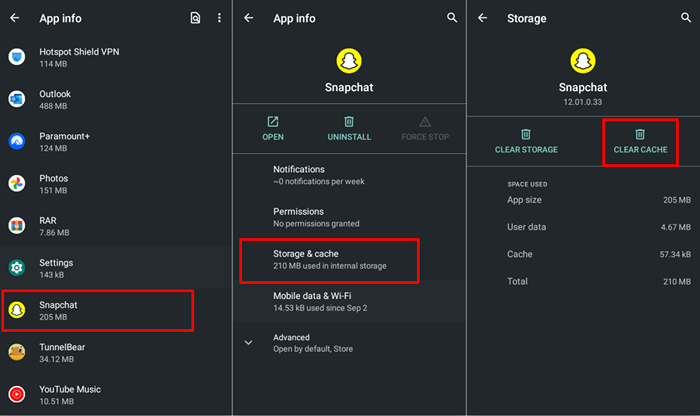
- Wybierz Clear Storage i wybierz OK w montorze potwierdzenia.
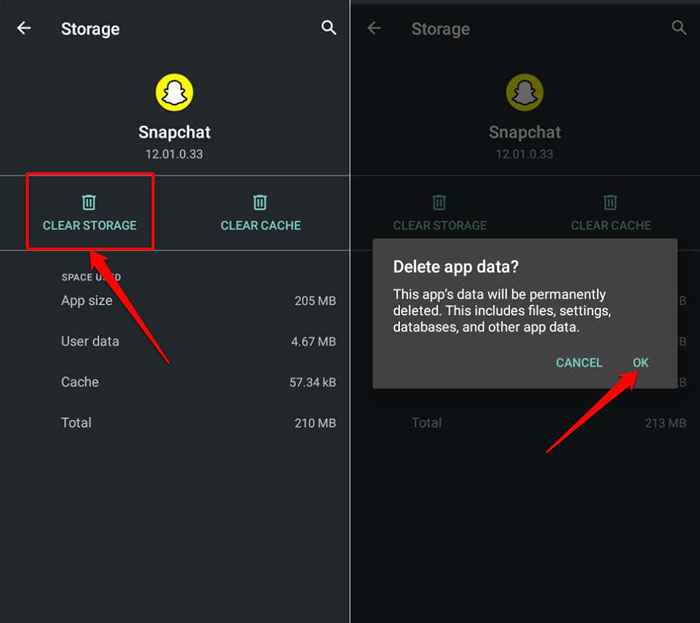
Oczyszczanie pamięci Snapchata podpisuje Cię z aplikacji, ale nie usunie twoich snapów, wspomnień, serii ani zapisanych wiadomości. Otwórz Snapchat i zaloguj się na swoje konto Snapchat, aby uzyskać dostęp.
5. Zaktualizuj Snapchat
Snapchat może nie otwierać, jeśli używasz starszej wersji aplikacji, która nie jest już kompatybilna z systemem operacyjnym urządzenia. Udaj się do App Store i zainstaluj najnowszą wersję Snapchat.
Otwórz sklep Google Play (na Androida) lub App Store (na iPhonie), wyszukaj Snapchat i dotknij aktualizacji.
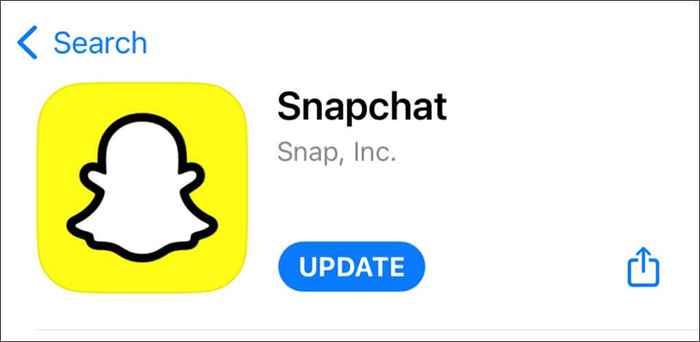
6. Użyj starszej wersji
Instalowanie niestabilnej lub buggy Snapchat może spowodować awarię aplikacji. Jeśli Snapchat przestanie się otwierać po zaktualizowaniu aplikacji, obciążył wersję, która działała przed aktualizacją. Pobierz starsze wersje aplikacji Snapchat z zaufanych stron internetowych APK, takich jak ApkMirror.com, apk4fun.com lub apkpure.com.
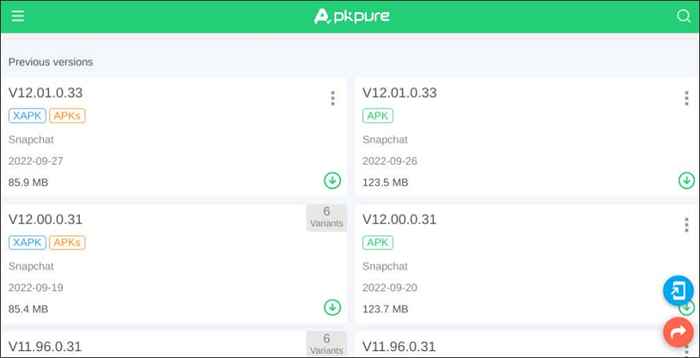
Otwórz plik Snapchat APK, dotknij kontynuuj i wybierz zainstaluj.
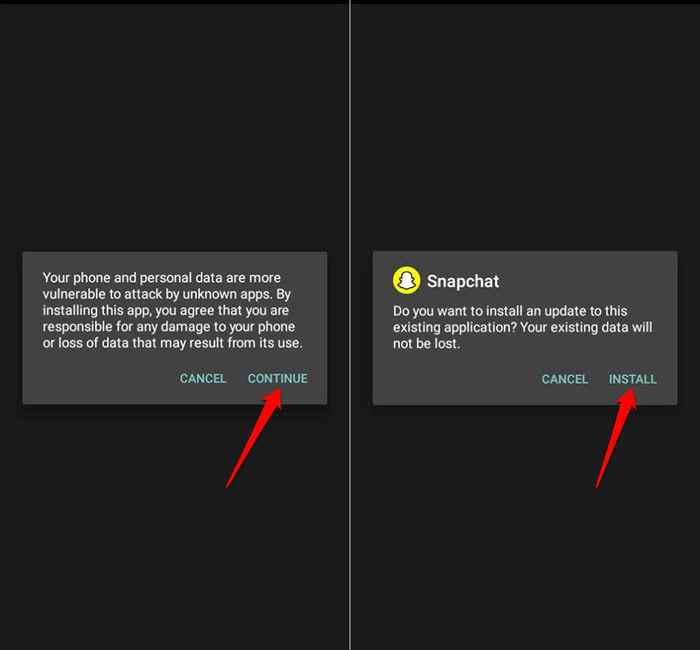
7. Uruchom ponownie telefon
Wykonanie ponownego uruchomienia urządzenia może naprawić usterki systemowe na telefonach Apple i Android. Uruchom ponownie telefon, jeśli Snapchat nadal nie otworzy się po wypróbowaniu powyższych poprawek.
8. Ponownie zainstaluj Snapchata
Usuń Snapchat z urządzenia, jeśli aplikacja nadal się nie otworzy. Takie, usunie wszelkie zepsucie
Przejdź do Ustawienia> Aplikacje i powiadomienia> Snapchat, dotknij odinstalowania i wybierz OK.
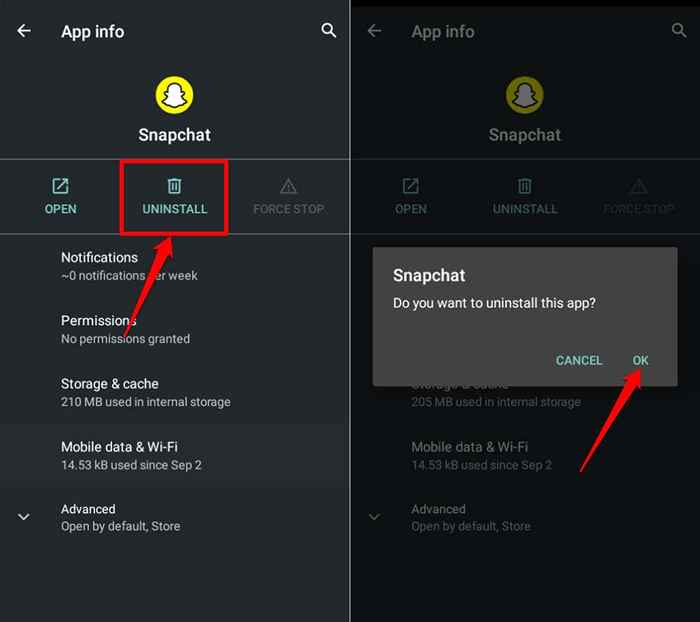
Uruchom ponownie urządzenie i ponownie zainstaluj Snapchat z Google Play Store lub App Store.
Napraw Snapchata i zdobądź pęknięcie!
Zaktualizuj system operacyjny urządzenia, jeśli Snapchat nadal nie działa. Snapchat dla Androida wymaga Androida 5.0 lub później, podczas gdy aplikacja na iOS obsługuje iPhone'y z iOS 12.0 lub później. Snapchat nie zadziała, jeśli używasz urządzenia nieobsługiwanego.
- « Jak włączyć i wyłączyć tryb ciemny w Microsoft Word
- Jak dołączyć do czatu PlayStation Party na swoim komputerze »

